浏览器扩展可能是非常有用的,但装错了,你会打开自己安全隐患。如果你不使用扩展(或你认识的人没有),这里是如何完全禁用扩展
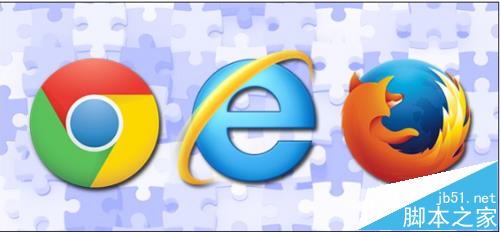
一、谷歌浏览器:扩展猎杀化繁为简
1、到目前为止,谷歌Chrome会禁用扩展简单。为了禁用在Chrome的扩展框架,你只需从旗附加的快捷方式启动浏览器--disable-extensions。拿旗的优势,最简单的方法是简单地编辑您使用Chrome的启动快捷方式。右键单击该快捷方式,选择“属性”,并查找附近标有顶部的文本框中输入“目标:”
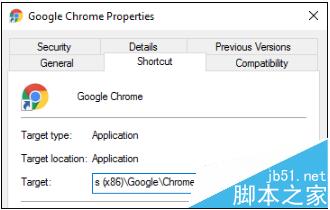
2、加入--disable-extensions到项的末尾这样,像这样的条目:"C:Program Files (x86)GoogleChromeApplicationchrome.exe"。现在看起来是这样的:"C:Program Files (x86)GoogleChromeApplicationchrome.exe" --disable-extensions
3、现在,当你运行Chrome浏览器,扩展系统甚至不会加载。这意味着,没有恶意扩展您的浏览体验的干扰,刺探你,或以其他方式造成问题的风险。您可以确认标志实际上是通过点击菜单图标在Chrome浏览器的右上角,并期待在“更多工具”菜单项
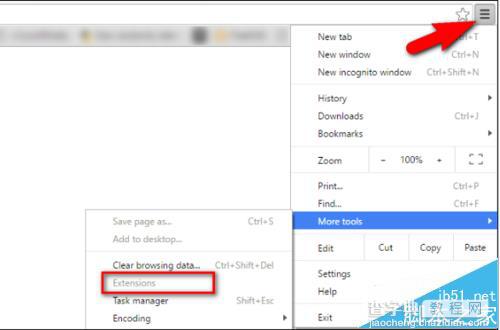
4、要运行Internet Explorer中禁用的扩展,您只需添加浏览器快捷方式(如我们在Chrome一样)。检查快捷方式的属性,并添加-extoff在“目标”中找到的快捷方式。
例如,这样的:"C:Program FilesInternet Exploreriexplore.exe"成为本:"C:Program FilesInternet Exploreriexplore.exe" -extoff
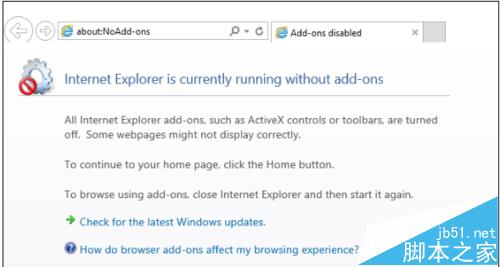
二、火狐:安全模式可能是太安全
1、火狐,也有可以为了启动禁用扩展添加到浏览器的快捷方式的标志。如Internet Explorer的快捷标志,但是,它涵盖的不仅仅是浏览器扩展(和标志名称本身反映了)等等。通过追加旗您的快捷方式-safe-mode浏览器会在Firefox的“安全模式”状态,硬件加速的浏览器主题启动和扩展被禁用,工具栏和按钮自定义设置重置为默认状态。
2、要以安全模式启动您只需编辑浏览器快捷方式,就像我们在前面的章节中展示了-safe-mode。因此,一个快捷方式目标,如:"C:Program Files (x86)Mozilla Firefoxfirefox.exe"变为:"C:Program Files (x86)Mozilla Firefoxfirefox.exe" -safe-mode



